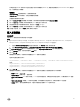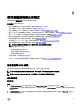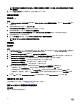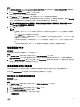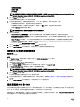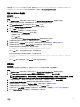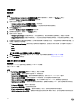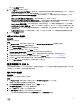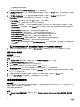Users Guide
註: 您可以不勾選設定檔的 BIOS 屬性。若您並未選擇設定檔中的任何 BIOS 屬性,則匯入設定檔時就只會考量開機
順序資訊。
3. 按一下 Save As Prole (另存為設定檔),將設定檔儲存為 XML 檔案。
編輯現有設定檔
關於此工作
編輯現有設定檔:
步驟
1.
在 BIOS Conguration (BIOS 組態) 畫面中選取 Edit an Existing Prole (編輯現有設定檔),並按一下 Browse (瀏覽) 即可
瀏覽設定檔。
2. 選取您要編輯的設定檔並按一下 Next (下一步)。
BIOS Attributes (BIOS 屬性) 標籤會顯示所選設定檔的 BIOS 屬性。
3. 選取要編輯的屬性,並按一下 Edit Attribute (編輯屬性)。
Custom Attribute Editor (自訂屬性編輯器) 會顯示 Attribute Name (屬性名稱) 欄位中下拉式清單的所有屬性。
4. 選取欲編輯的屬性,並作出必要變更。
5. 按一下 OK (確定) 儲存變更,並退出 Custom Attribute Editor (自訂屬性編輯器)。
註: 按一下 Reset (重設) 即可重設任何作出的變更。
新增屬性
關於此工作
新增屬性:
步驟
1. 在 BIOS Conguration (BIOS 組態) 畫面選取 Create a New Prole (建立新設定檔) 或 Edit an Existing Prole (編輯現有設
定檔
),然後按 Browse (瀏覽) 即可瀏覽設定檔。
2. 在 BIOS Attributes (BIOS 屬性) 標籤按一下 Add Attribute (新增屬性)。
3. 在 Custom Attribute Editor (自動屬性編輯器) 中,於 Attribute Name (屬性名稱) 欄位中輸入屬性名稱。此欄位為必填。
4. 由 Attribute Type (屬性類型) 下拉式清單選擇屬性類型。屬性分為三種類型:屬性分為三種類型:
• Enum Attribute (列舉屬性) — 顯示組合方塊具有多個值。至少應選取一個值。
• Text Attribute (文字屬性) — 顯示欄位的文字值。此欄位可以不填。
• Numeric Attribute (數字屬性) — 顯示欄位的值。此欄位不能為空。
5. 根據您所選的值類型輸入屬性值。我們就假定您已選擇 Enum Attribute (列舉屬性) 這個屬性類型。
• 若要新增值,請在 Possible Value (可能值) 欄位輸入列舉屬性值,然後再按一下 Add (新增)。
• 若要更新屬性值,請選取要更新的值,在 Possible Value (可能值) 欄位進行必要變更,然後再按 Update (更新)。
• 若要刪除值,請選擇值,然後按一下 Delete (刪除)。會出現一個要求您確認的對話方塊。按一下 Yes (確定) 以刪除
值。
6. 按一下 OK (確定) 關閉 Custom Attribute Editor (自訂屬性編輯器),並返回 BIOS Attributes (BIOS 屬性) 標籤。
編輯現有的 BIOS 屬性
如欲編輯現有的 BIOS 屬性,請遵循編輯現有設定檔的步驟 2 至步驟 5。
變更 BIOS 或 UEFI 開機順序和硬碟機順序
關於此工作
變更 BIOS 開機順序和硬碟機順序:
54